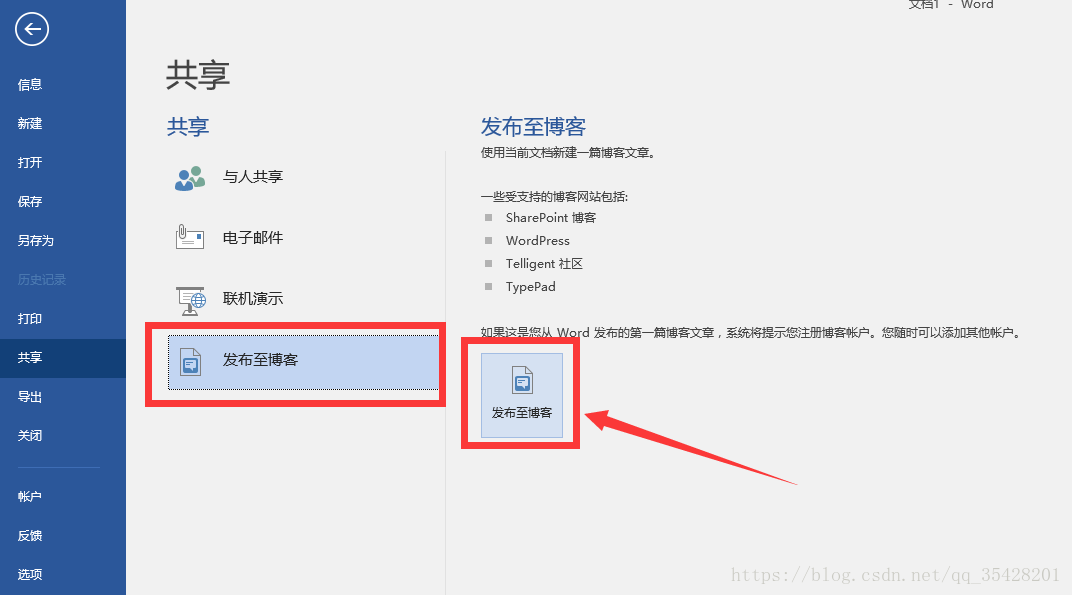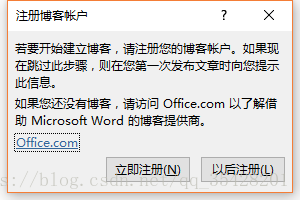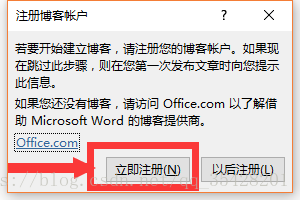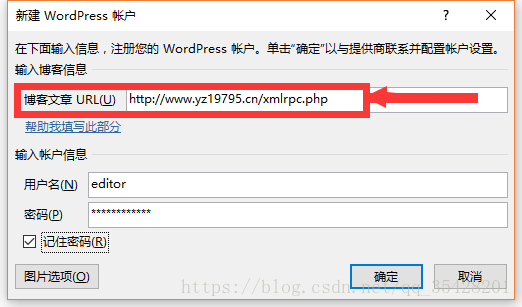WordPress 自带的编辑器功能比较弱,而使用 Word 编辑文档却功能强大。其实我们使用 Word (Office2013、2016)编辑好的文档也是可以直接发布到 WordPress 博客的,并且能够保留 Word 文档所编辑好的格式。下面小编就与大家分享一下 Word 2016 发布文章到 WordPress 博客的方法步骤:
1.在使用 Word 编辑好文档之后,点击左上角的“文件”菜单,在打开的“文件”菜单列表中选择“共享”下的“发布至博客”。如图:
2.然后点击右侧窗口中的“发布至博客”按钮,就会弹出“注册博客帐户”对话框。如图:
3.点击“立即注册”按钮。如图:
4. 在弹出“新建博客帐户”窗口后,在博客下拉列表中选择“WordPress”,然后点击“下一步”,弹出“新建 WordPress 帐户”窗口。如图:
在“博客文章URL”中输入你的博客URL地址(http://www.yz19795.cn/xmlrpc.php)
在“输入帐户信息”中输入你的用户名(名字拼音小写)
和密码(默认密码请咨询群管理员),勾选“记住密码”。
5.最后点击“确定”。然后就会回到你当前的文档编辑界面,并且 Word 菜单栏中
多了一项“博客文章”菜单。你可以继续编辑文档,编辑完成之后点击左上角的
“发布”按钮即可。如图:
大家的电脑如果没有安装office2013或者office2016联系小编,让小编帮您安装哦
这是一篇2017年写给主任的同学看的,当时他们不会玩Wordpress,就写了这篇搞笑贴,被批评调皮。
本文含有隐藏内容,请 开通VIP 后查看